Wix Bookings: Resources beheren met de Wix-app
3 min
In dit artikel
- Resources toewijzen aan bestaande diensten op de Wix-app
- Resources verwijderen van diensten op de Wix-app
- (Veelgestelde vragen)
Beheer de resources voor je diensten terwijl je onderweg bent, met behulp van de Wix-app. Wijs resources toe aan specifieke diensten, op specifieke locaties, om je dagelijkse activiteiten te stroomlijnen.
Dit is vooral handig wanneer medewerkers toegang nodig hebben tot bepaalde ruimtes, apparatuur of resources om hun diensten te verlenen. Met flexibel resourcebeheer vanaf je mobiele apparaat kun je de beschikbaarheid efficiënt beheren, overboeking voorkomen en een positieve ervaring voor je personeel en klanten garanderen.
Belangrijk:
Ga naar je Wix-account op desktop om resources te maken en te bewerken.
Resources toewijzen aan bestaande diensten op de Wix-app
Je kunt bestaande resources aan je diensten toewijzen met behulp van de Wix-app. Dit is handig als er last-minute wijzigingen of annuleringen zijn en je resources opnieuw moet toewijzen om meer boekingen te openen.
Let op:
Wanneer je resources toewijst, moet er één van elk geselecteerd type resource beschikbaar zijn voor klanten om te boeken.
Om een resource toe te wijzen aan een bestaande dienst:
- Ga naar je website in de Wix-app.
- Tik onderaan op Beheren
 .
. - Tik op Diensten of tik op Producten en diensten en selecteer Diensten.
- Tik om de relevante bestaande dienst te selecteren.
- Tik op Dienst bewerken.
- Tik op Resources toewijzen.
- Tik op het selectievakje naast de relevante resources.
- Tik op Opslaan.
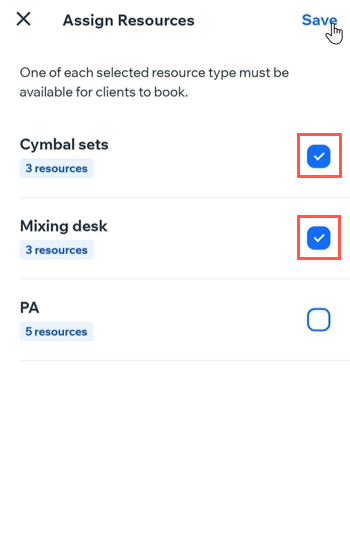
Resources verwijderen van diensten op de Wix-app
Je kunt op elk moment resources van een dienst verwijderen met behulp van de Wix-app. Dit is handig als je speciale evenementen op een van je locaties organiseert en meer resources nodig hebt om meer boekingen te accepteren.
Om een resource uit een dienst te verwijderen:
- Ga naar je website in de Wix-app.
- Tik onderaan op Beheren
 .
. - Tik op Diensten of tik op Producten en diensten en selecteer Diensten.
- Tik om de relevante bestaande dienst te selecteren.
- Tik op Dienst bewerken.
- Tik op Resources toewijzen.
- Tik om de selectievakjes uit te schakelen naast de relevante resources die je van de dienst wilt verwijderen.
- Tik op Opslaan.
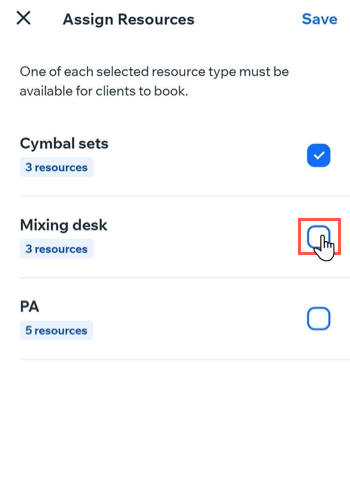
(Veelgestelde vragen)
Klik op een vraag hieronder voor meer informatie.
Kan ik resources maken en bewerken met de Wix-app?
Wat is er nodig voor klanten om een dienst met toegewezen resources te boeken?

